¿Cómo verse bien en una grabación por webcam?
El mundo se ha vuelto digital con la introducción del internet y las aplicaciones asociadas que controlan diferentes utilidades en los distintos dispositivos. La forma más sencilla de las reuniones ha sido a través de las reuniones con webcam, que se pueden llevar a cabo sin contacto físico. Aunque contribuyen a salvar mucho tiempo, se requieren varias mejoras para mostrar una imagen similar a la que se puede lograr en una reunión en físico. Lo primero que hay que asegurar es que te veas bien.
¿Cómo se puede lograr estos fácilmente? Hay varias maneras de lograrlo, pero los toques finales se refieren a la herramienta que uses para grabarte. La herramienta de grabación usada es el recurso perfecto para mejorar la apariencia del usuario. Con el uso del embellecimiento facial se pueden lograr los mejores resultados. Wondershare DemoCreator ofrece un sistema que le permite ejecutar estas tareas con la mayor facilidad. Usa esta guía para entender cómo puedes utilizar el mejoramiento de la apariencia durante la grabación del rostro con Wondershare DemoCreator.
Parte 1: ¿Cómo verte bien en una webcam?
Como estás buscando maneras para verte bien en la webcam, la primera respuesta está en la aplicación de grabación. Wondershare DemoCreator contiene un sistema que le proporciona a los usuarios una vista completa para configurar la función del embellecimiento facial. Sin embargo, ¿qué significa la función de embellecimiento facial? Cuando defines algunas dimensiones y la apariencia del usuario, esta función funcionará mejor. Usar la función es un poco diferente, lo que se puede observar en la siguiente guía.

El grabador de pantalla & Editor de video todo en uno
Como hay 2 maneras distintas de ejecutar el proceso de cómo verte bien en la webcam, tienes que controlar todos y cada uno de los elementos. El espacio que se te otorga te permitiría representar con facilidad, lo que se puede ver en el siguiente archivo.
Manera 1: Utilizando el grabador de pantalla
Paso 1 Inicia abriendo el grabador
Tienes que iniciar abriendo Wondershare DemoCreator en tu computador y haciendo clic en la opción "Grabador todo en uno" para continuar con el proceso. Conforme se abre la nueva ventana debes proceder a configurar los ajustes básicos de grabación.
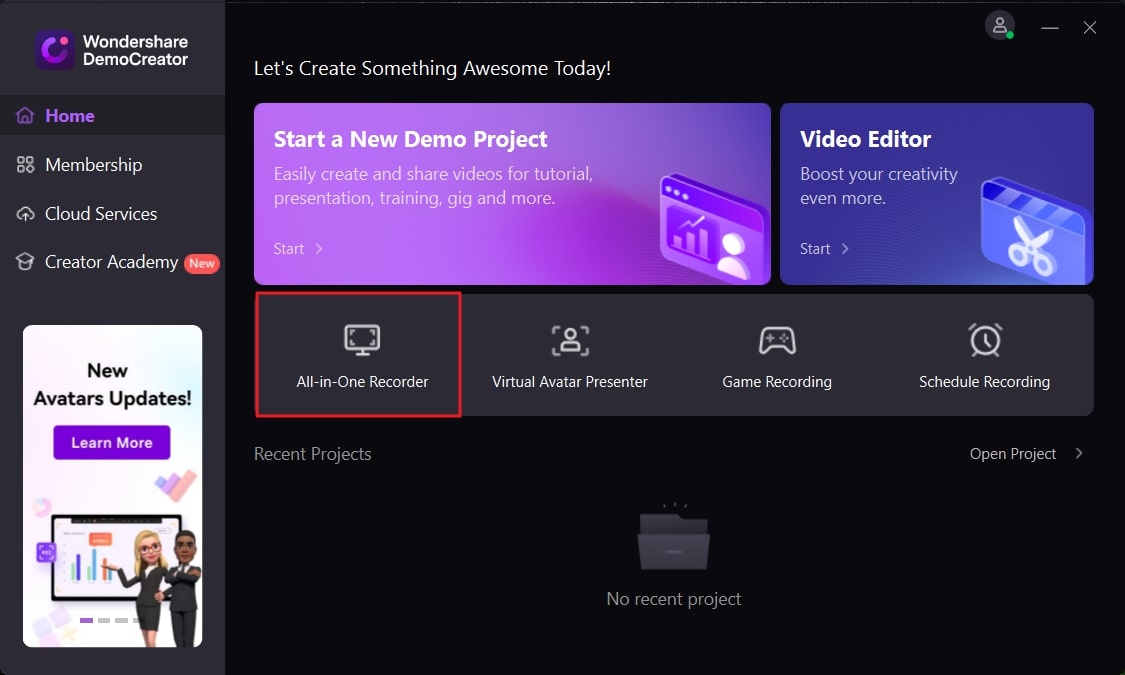
Paso 2 Define los parámetros básicos de grabación
Inicia con la pestaña "Área de captura", debes definir los bordes de tu pantalla de grabación. También puedes usar el área rectangular para ajustar las dimensiones de la grabación manualmente. Luego de esto busca los ajustes de "Micrófono" y "Audio del sistema" según lo requerido. Define el esquema de grabación con las opciones presentadas debajo y ajusta la webcam según tus necesidades. Debes seleccionar la cámara a usar en la grabación.
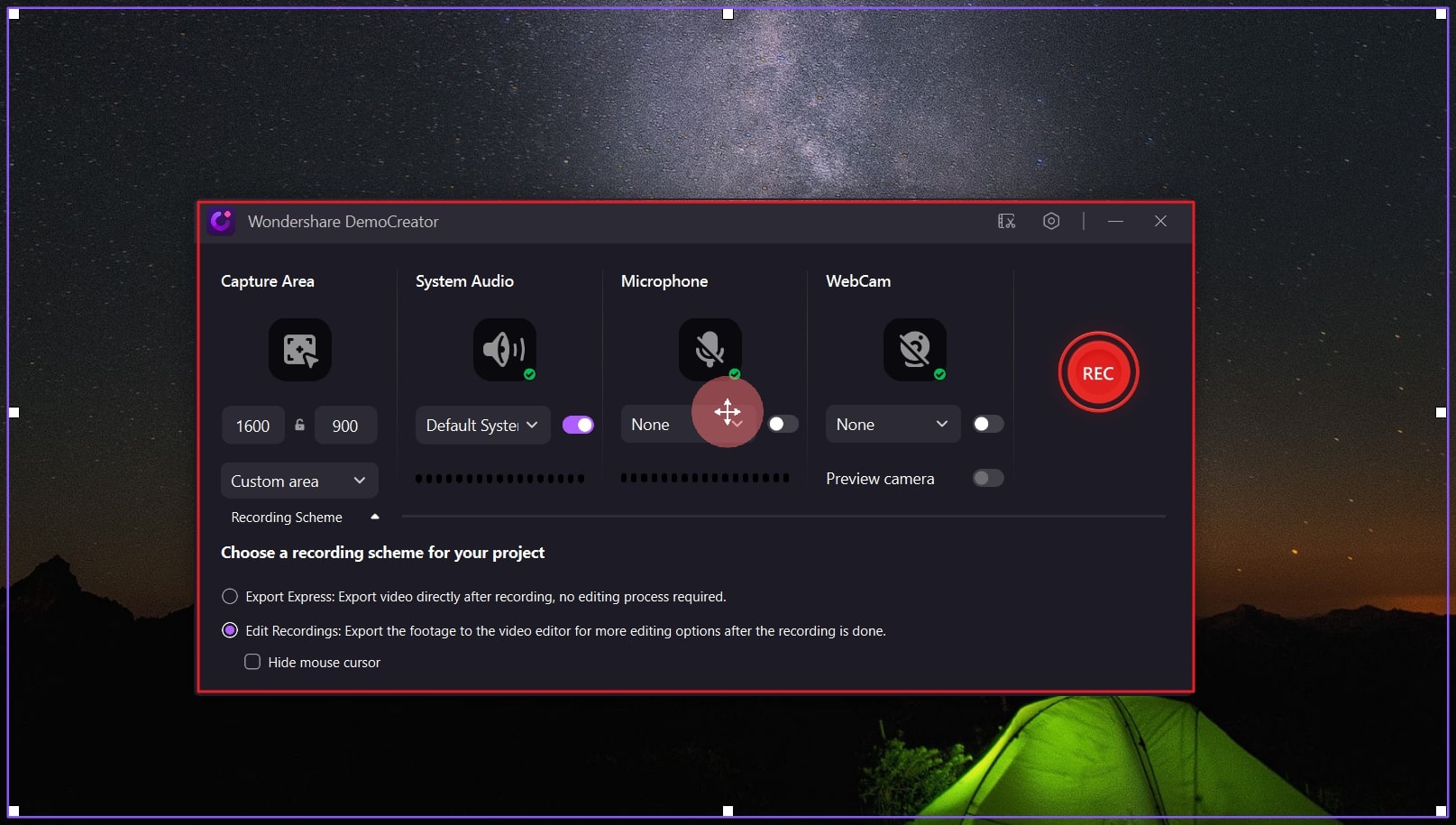
Paso 3 Utiliza el sistema de embellecimiento facial
Conforme trabajes con los ajustes básicos, mueve tu cursor a la muestra de la webcam y haz clic en el ícono "Embellecimiento facial" debajo del display. Esto abrirá la sección mostrando las propiedades para el embellecimiento facial. Puedes activar y ajustar las diapositivas de las propiedades disponibles según tus necesidades.
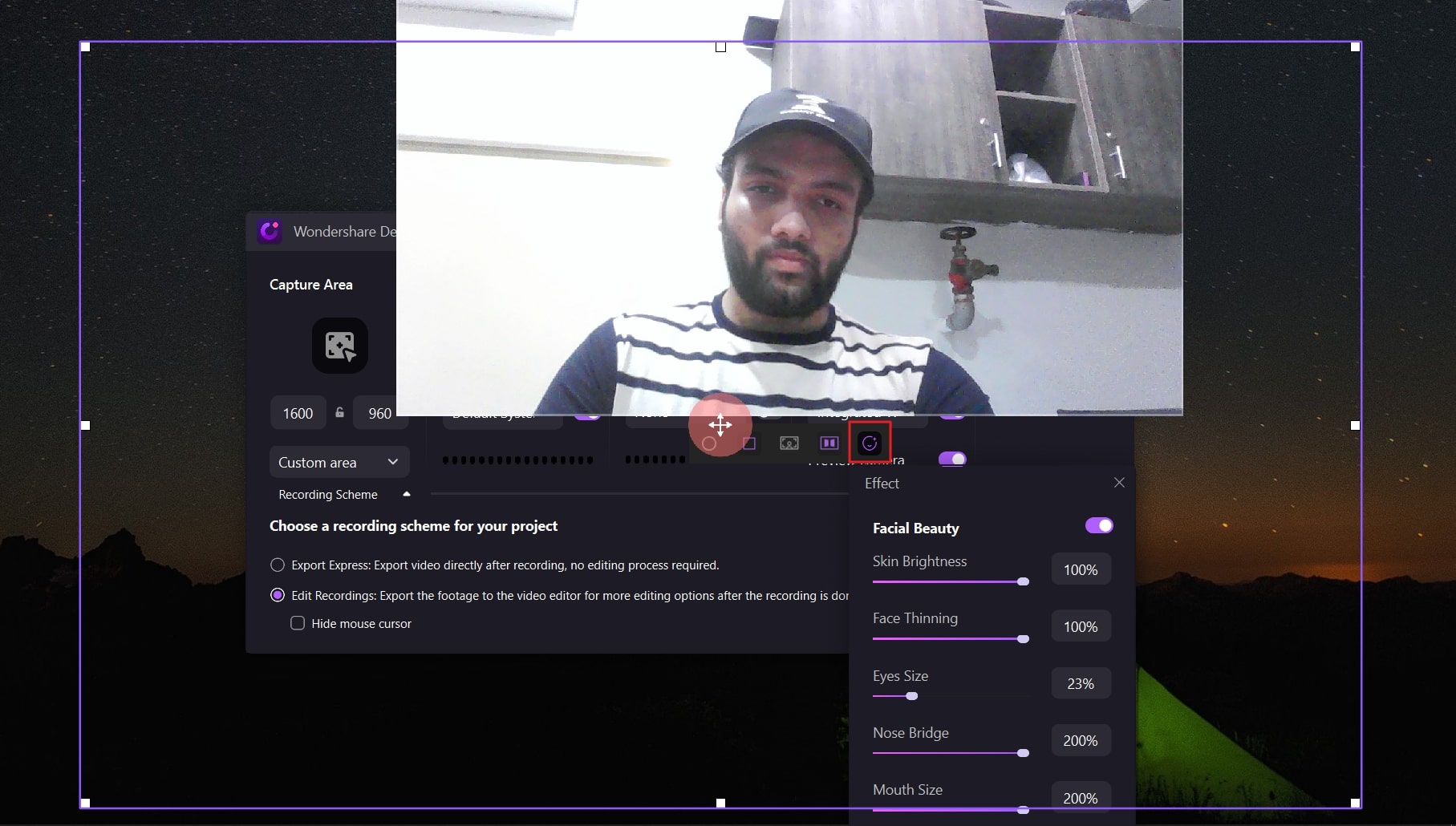
Paso 4 Graba y concluye
Una vez hayas definido todas las propiedades, haz clic en el botón "REC" para iniciar tu proceso. También puedes usar F9 como un acceso directo para iniciar el proceso. Además, para detener la grabación utiliza o el botón "Detener" en la parte superior de la pantalla de grabación o F10 como acceso directo. El video se procesará acordará acorde a las propiedades de grabación escogidas por ti.
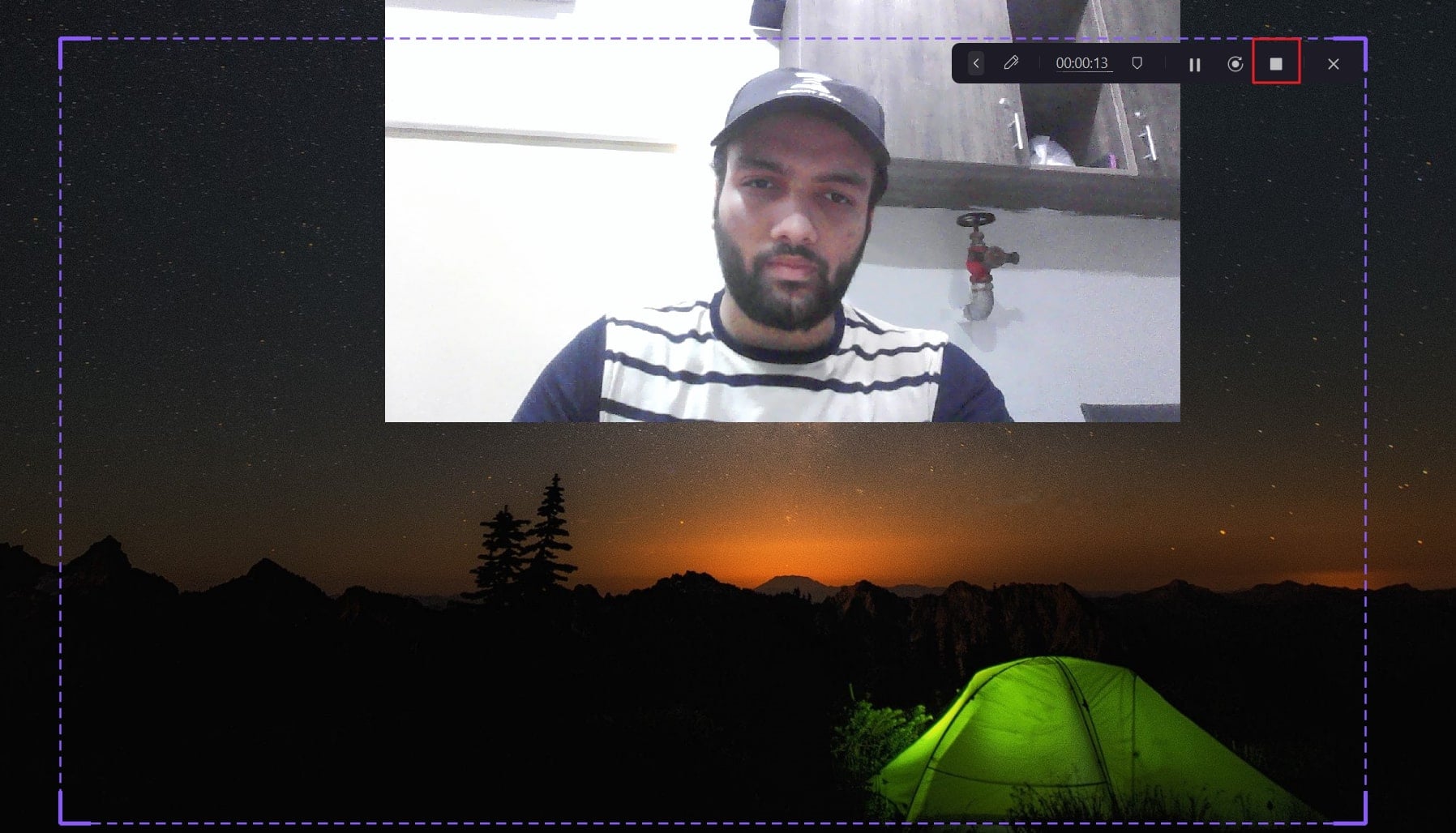
Manera 2: Mediante un nuevo proyecto
Paso 1 Ejecuta un nuevo proyecto en DemoCreator
Abre Wondershare DemoCreator en tu computadora e inicia una "Iniciar un nuevo proyecto demo" para abrir una nueva ventana. Ajustarás el sistema de grabación para tu transmisión o reunión.
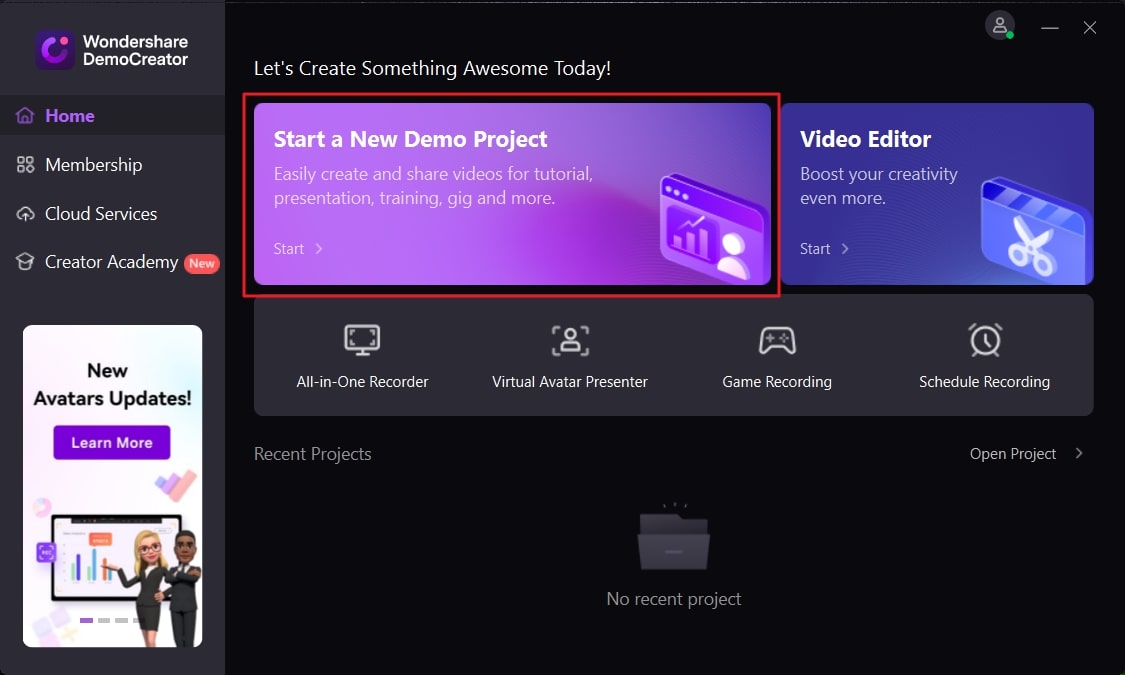
Paso 2 Ajusta los parámetros de grabación y sistema de transmisión
Define las propiedades de webcam, micrófono o audio del sistema, dependiendo de las opciones disponibles entre los botones superiores. Luego de esto, específica si se trata de una grabación "En vivo" o una "Reunión" que será transmitida en una plataforma de reuniones.
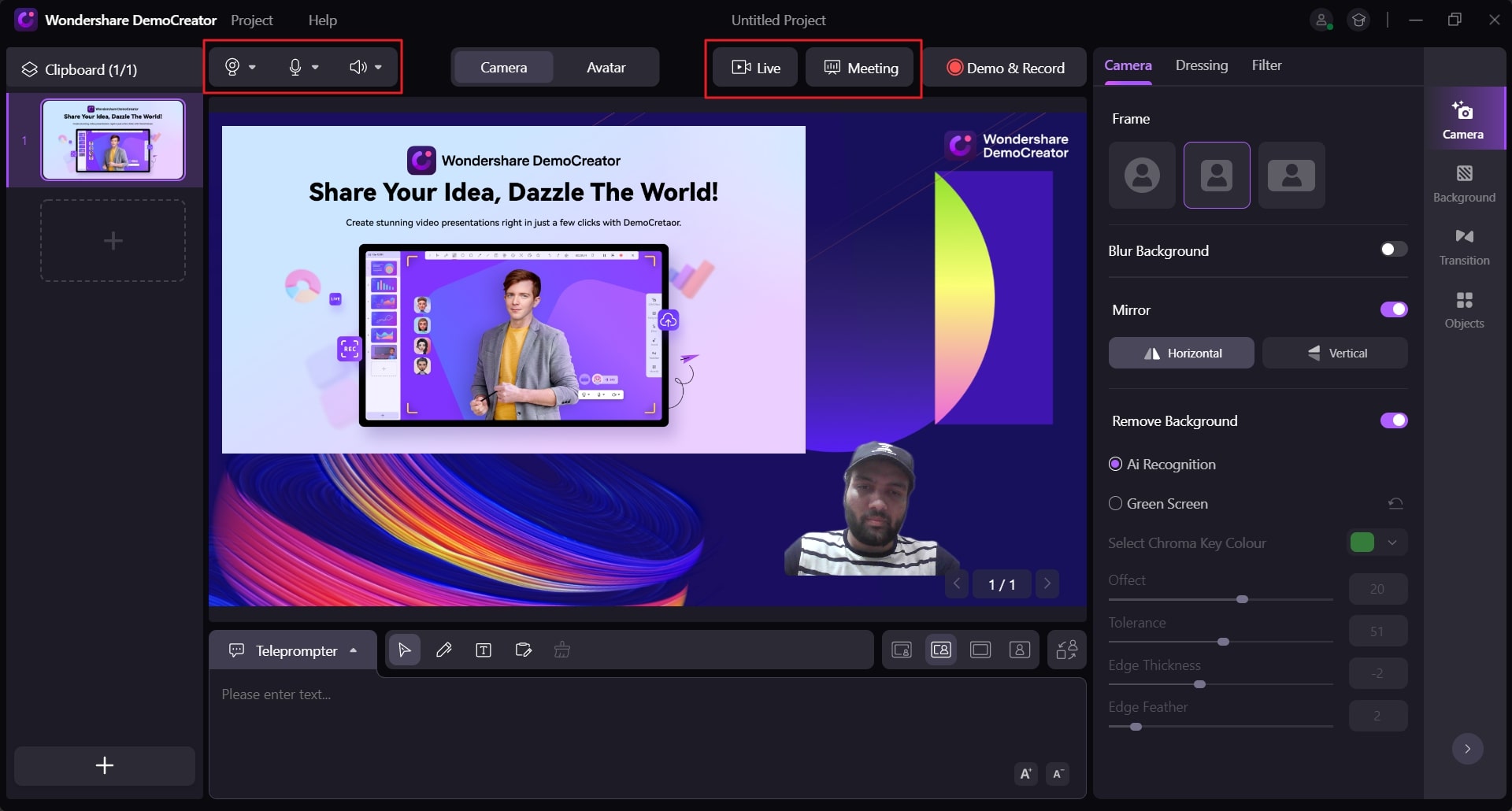
Paso 3 Define las propiedades de la cámara
Desplázate a la sección "Cámara" del panel derecho para ajustar los fondos y marcos para tu grabación. Puedes ajustar una pantalla verde o fondo con inteligencia artificial según tus necesidades.
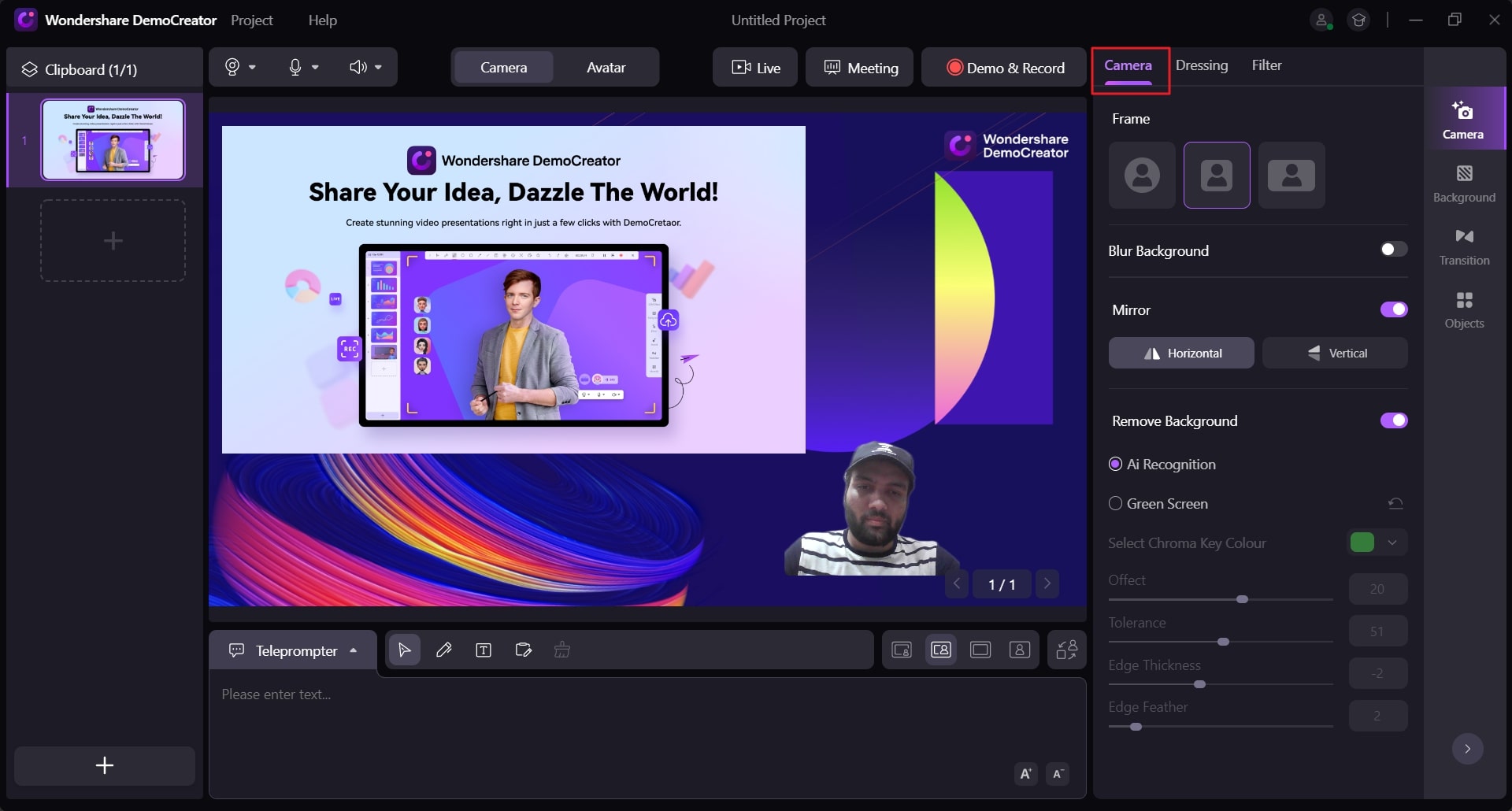
Paso 4 Ajusta las propiedades de embellecimiento facial
Luego dirígete a la pestaña "Acompañamiento" para ajustar el mejoramiento de la grabación del video. Puedes encontrar los ajustes de embellecimiento facial en esta sección también. Después de este ajuste puedes ir directamente a la sección "Filtros" para ajustar los filtros de embellecimiento en una menor medida. Una vez hecho esto debes hacer clic en el botón de "Demo y grabar" para iniciar el proceso.
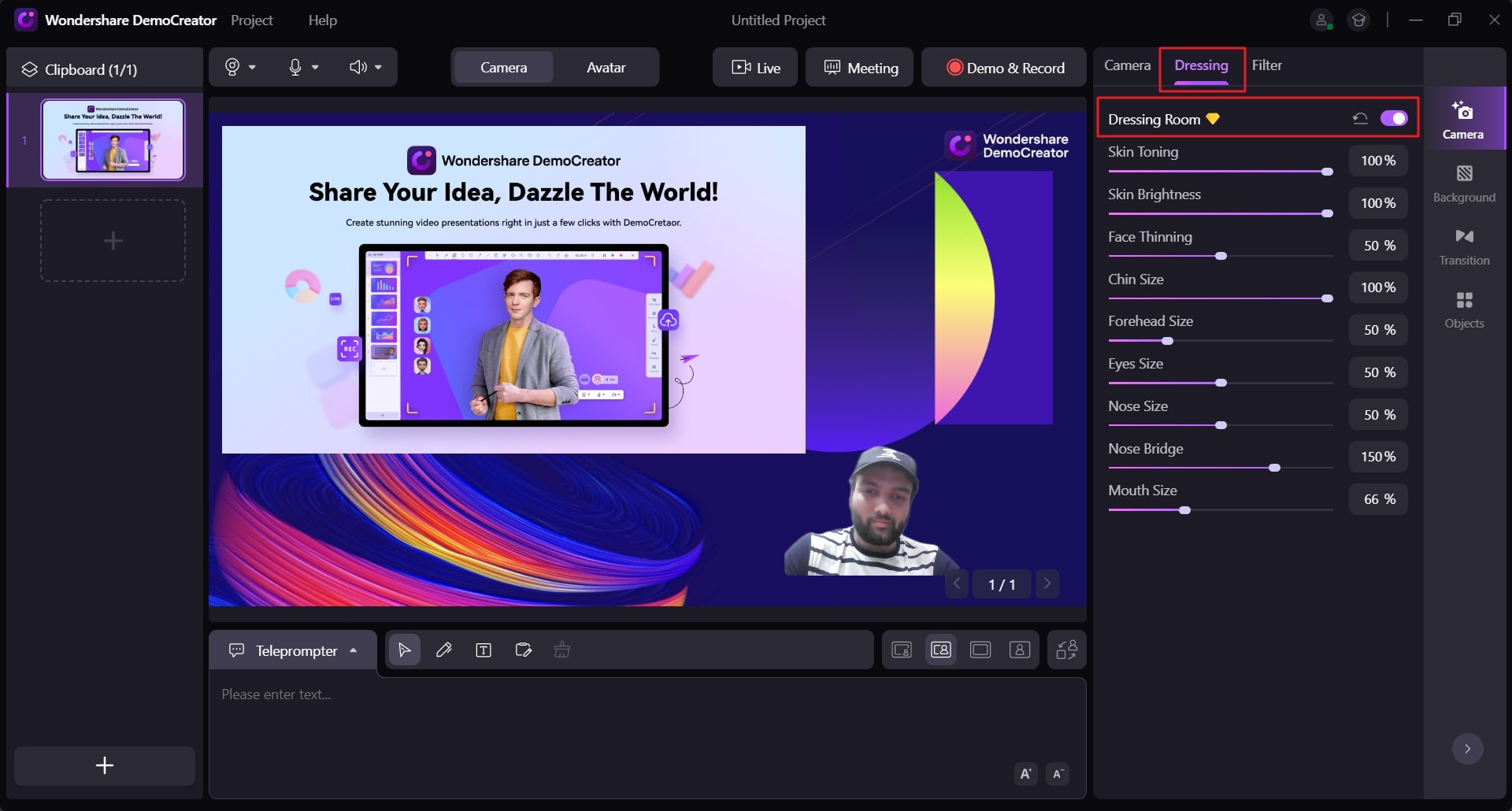
Paso 5 Concluye la grabación del video
Para finalizar la grabación debes hacer clic en el botón "Detener". La grabación se debería abrir en el editor, o la puedes guardar en una ubicación y concluir el proceso.
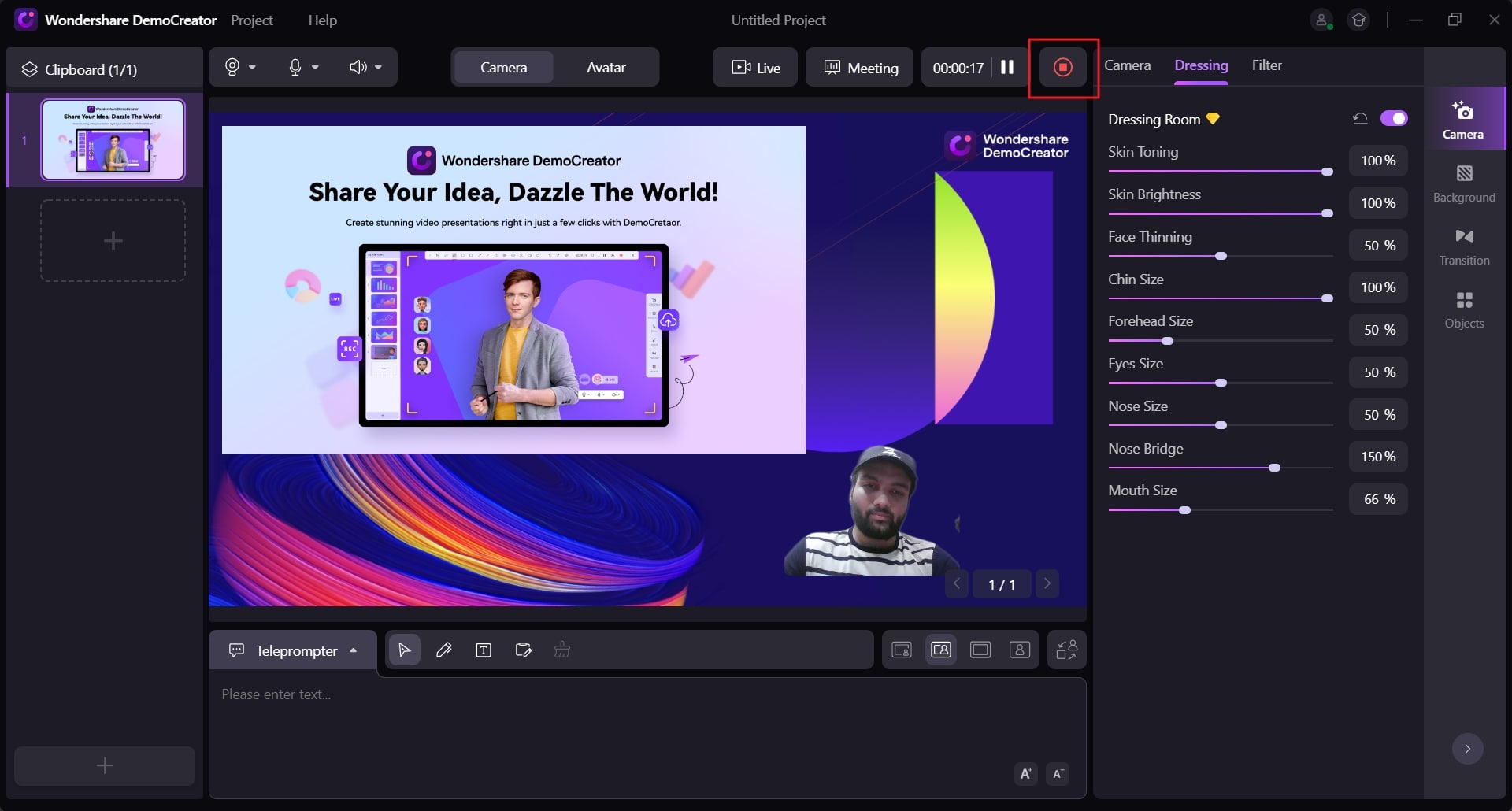
Parte 2: Otros 5 consejos útiles para verte bien en la cámara
Al usar Wondershare DemoCreator para una grabación del rostro efectiva con mejoramiento de apariencia, aquí hay otros consejos para hacerte bien en cámara. No solo se trata de usar buenos filtros de embellecimiento, necesitar implementar otras opciones disponibles en el mercado. Veamos qué puedes hacer para verte bien en una grabación de webcam.
1. Utiliza la iluminación adecuada
Lo primero que debemos hacer para una buena grabación es usar buena iluminación. Si la iluminación de tu trabajo no es buena y estás en un sitio oscuro, los resultados estarán por debajo del promedio y no serán buenos en ningún caso. Intenta poner la luz en una posición que muestre tu cara lo mejor posible sin sombras. Arrojar sombras se puede ver poco profesional.
2. Utiliza una buena cantidad de maquillaje
Esto es muy importante de entender por varias razones. Usar maquillaje es esencial para verte bien y fresco. Sin embargo, su uso en exceso le da al espectador una mala impresión. Donde se muestra que no estás enterado de usar maquillaje, y no da la mejor imagen de ti como profesional.
3. Viste ropas apropiadas
Verse bien en cámara no es lo mismo a usar un buen maquillaje y mostrar un buen rostro. Es siempre la personalidad que muestras en las reuniones y las cámaras. Si tienes un traje negro y lo usas para una reunión importante, mostraría una falta de interés en hacer verte bien para la grabación con la webcam. Vestir buenas ropas siempre es clave, y se mantendrá como una buena manera de mostrar una buena apariencia.
4. Obtén una pantalla verde
A pesar de que las herramientas de grabación de pantalla te ofrecen la opción de usar una pantalla verde virtual, siempre es bueno traer una tú mismo. Una pantalla verde te dará resultados claros, y la puedes editar según tus necesidades para un mejor resultado.
5. Define el ángulo de la cámara
Un ángulo de cámara apropiado te ofrece la mejor apariencia como usuario. Si la cámara no está orientada correctamente, pueden aparecer múltiples problemas. Las sombras y otros problemas comunes con la cámara suelen ocurrir, pero se pueden resolver con el uso de un ángulo asociado de la webcam. La cámara debería mostrar la imagen completa del presentador con la cantidad correcta de espacio negativo.
Conclusiones
Este artículo ha presentado algunos consejos impresionantes para el embellecimiento facial del usuario durante una reunión. Para esto puedes usar Wondershare DemoCreator para resultados efectivos, que ofrece las mejores características del mercado. Puedes usar fácilmente este grabador todo en uno y editor de video para mejorar la apariencia durante la grabación del rostro con la webcam.

 Descarga Segura
Descarga Segura
David
chief Editor